Публикация в формате HTML
Чтобы разместить мультфильм Flash (т. е. SWF-файл) на Web-странице, необходимо сделать в HTML-коде этой страницы специальную вставку. Вставляемый HTML-код содержит указания Web-браузеру, как отобразить проигрыватель (Flash Player) и где его найти. Написать такой код совсем просто. Однако Flash может его создать самостоятельно.
На вкладке Formats окна настройки публикации установите флажок HTML (.html). Обратите внимание, что при этом автоматически установится флажок Flash (.swf). Это означает, что кроме HTML-файла будет создан и SWF-файл с мультфильмом. Перейдите на вкладку HTML.
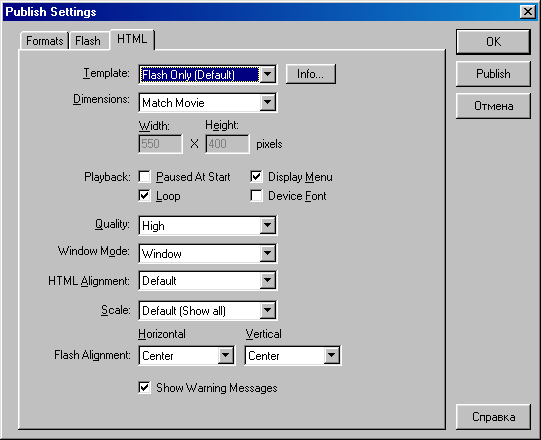
Рис. 640. Вкладка HTML окна настройки публикации, ни которой можно задать параметры создаваемого H TML-файла
Параметры HTML-файла:
- Раскрывающийся список Template (Шаблон). Определяет формат и содержание HTML-файла. Возможны следующие значения:
- Flash Only (Только Flash) – простейший шаблон, устанавливаемый по умолчанию. При этом создается HTML-файл, содержащий только команды загрузки проигрывателя и SWF-файла;
- Flash with Named Anchor (Flash с именованными якорями) – обеспечивает включение в HTML-файл дополнительных гиперссылок, с помощью которых могут выполняться переходы между кадрами мультфильма;
- Image Map (Графическая карта) – обеспечивает включение в HTML-файл тэга <IMG> с атрибутами, позволяющими создать графическую карту ссылок (картинку с областями, чувствительными к щелчку); при этом на вкладке Formats следует указать необходимость генерации файла одного из графических форматов;
- QuickTime – обеспечивает включение в HTML-файл Flash-мультфильма в виде проигрывателя QuickTime.
- Раскрывающийся список Dimensions (Размеры). Устанавливает размеры области Web-страницы, выделяемой мультфильму. Возможны следующие три значения:
- Match Movie (Соответствовать мультфильму) – устанавливает размеры соответственно параметрам, заданным в окне Movie Properties (Свойства мультфильма), которое открывается командой Modify › Movie (Moдифицировать › Мультфильм);
- Pixels (В пикселах) – введите числовые значения значения в поля Width (Ширина) и Height (Высота);
- Percent (В процентах) – введите значения ширины и высоты в процентах от соответствующих размеров окна браузера.
- Флажки группы Playback (Воспроизведение):
- Paused At Start (Задержка при воспроизведении) – создается параметр PLAY с значением FALSE (ложь). Предполагается, что пользователь должен запустить воспроизведение щелчком на кнопке в мультфильме (к экземпляру кнопки должно быть добавлено действие Play). Кроме того, можно выбрать команду Play (Воспроизвести) контекстного меню, вызываемого щелчком на мультфильме правой кнопкой мыши;
- Loop (Цикл) – создается параметр LOOP с значением TRUE (истина). При этом мультфильм воспроизводится циклически неопределенно долго. Этот параметр установлен по умолчанию. Снимите флажок, если хотите остановить воспроизведение по окончании мультфильма;
- Display Menu (Отобразить меню) – создается параметр MENU с значением TRUE (истина). Это позволяет открывать контекстное меню щелчком на мультфильме правой кнопкой мыши. В меню можно выбрать команды увеличения качества, перемотки, воспроизведения и т. п. Этот флажок установлен по умолчанию. Если флажок не установлен, то в контекстном меню будет только пункт About Flash Player (О программе Flash Player);
- Device Font (Встроенный шрифт) – если этот флажок установлен, то все шрифты заменятся установленными на компьютере пользователя системными шрифтами со сглаженными краями. По умолчанию этот флажок не установлен.
- Раскрывающийся список Quality (Качество). Определяет степень сглаживания рисунков, т. е. неровностей краев. Чем ниже качество, тем быстрее воспроизводится мультфильм, и наоборот. Возможны следующие шесть значений:
- Low (Низкое) – нет сглаживания;
- Autolow (Авто-низкое) – воспроизведение начинается с низким качеством и переключается на высокое, если проигрыватель определит, что компьютер его поддерживает;
- Autohigh (Авто-высокое) – воспроизведение начинается с высоким качеством и переключается на низкое, если проигрыватель определит, что компьютер не поддерживает высокое качество;
- Medium (Среднее) – используются некоторые средства сглаживания, но только не растровых изображений;
- Heigh (Высокое) – сглаживание векторной графики и статических растровых изображений, но только не таких, которые были созданы при автоматическом заполнении кадров;
- Best (Самое лучшее) – сглаживание всех изображений, в том числе анимационных растровых.
- Раскрывающийся список Window Mode (Режим окна). Определяет, как окно мультфильма взаимодействует с оставшейся частью Web-страницы. Этот параметр понимают только браузеры Microsoft Internet Explorer версии 4.0 и выше. Возможны следующие три значения:
- Window (Окно) – мультфильм воспроизводится в собственном окне Flash-проигрывателя, при этом обеспечивается наибольшая скорость проигрывания;
- Opaque (Непрозрачный) – мультфильм воспроизводится непосредственно на странице, при этом он имеет непрозрачный фон, закрывающий все остальные элементы Web-страницы;
- Transparent (Прозрачный) – мультфильм воспроизводится непосредственно на странице, при этом фон мультфильма прозрачный, чтобы были видны другие элементы Web-страницы. Выбор этого значения может замедлить воспроизведение мультфильма.
- Раскрывающийся список HTML Alignment (Выравнивание HTML). Определяет, как будет выравниваться мультфильм по отношению к окну браузера. По умолчанию (Default) мультфильм располагается по центру окна браузера. Если окно браузера по размерам меньше, чем фильм, то края последнего обрезаются. Другие значения параметра позволяют выровнять мультфильм по краям окна браузера;
- Раскрывающийся список Scale (Масштаб). Определяет положение мультфильма внутри границ, заданных параметрами WIDTH и HEIGHT. Возможны следующие три значения:
- Default (Show All) (По умолчанию (Показать все)) – отображает весь фильм без искажения, но может создавать границы по обеим сторонам мультфильма;
- No Border (Без границ) – масштабирует мультфильм так, чтобы он занял всю указанную область без искажений, но, возможно, с обрезкой краев;
- Exact Fit (Точное соответствие) – приводит мультфильм в точное соответствие с указанными размерами, при необходимости искажая его.
- Раскрывающиеся списки Flash Alignment (Выравнивание Flash). Определяют, как мультфильм будет располагаться в собственном окне. Эти параметры связаны с параметрами Scale (Масштаб) и Dimensions (Размеры);
- Флажок Show Warning Messages (Показывать предупреждающие сообщения). Если флажок установлен, то во время публикации будут выводиться предупреждающие сообщения о допущенных ошибках в Flash.
